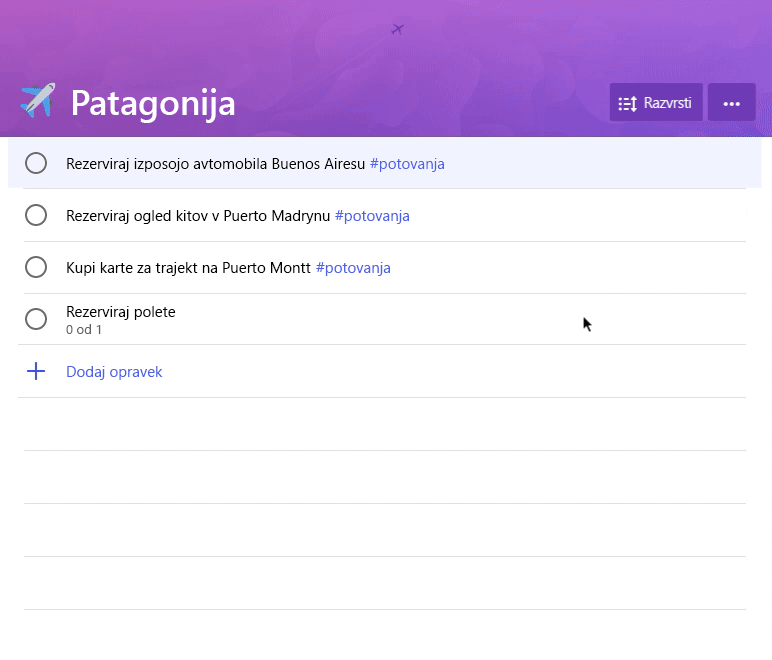Različica 2,0
Ponovili smo nov videz z več možnostmi za ozadje. Prilagodite vsak seznam z izbiro enobarvnih ali polnih slik zaslona – vključno z ikonami berlinskega stolpa iz Wunderlist. Na podlagi povratnih informacij strank smo zmanjšali tudi glave seznamov, da se fokus znova osredotoči na sezname in opravila.
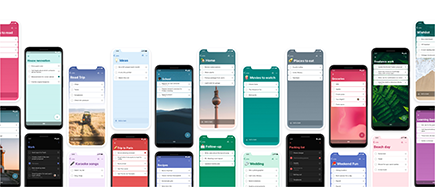
Če želite izbrati ozadje za seznam, izberite tri pike v zgornjem desnem kotu in nato izberite želeno barvo ali sliko.
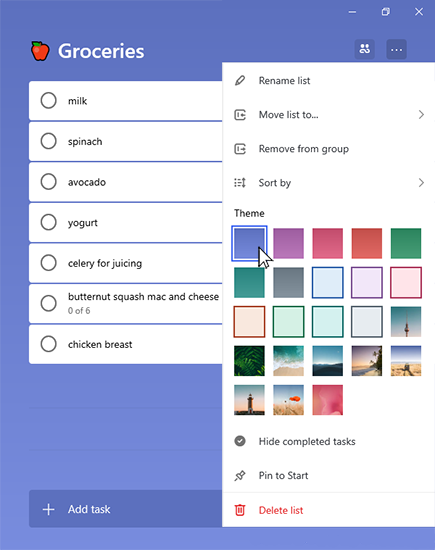
Različica 1,63
Z najnovejšo posodobitvijo lahko ustvarite skupine seznamov za organiziranje seznamov. Samo tapnite ali kliknite ikono skupine seznam na desni strani + nov seznam, da ustvarite novo skupino seznamov. S tem boste ustvarili skupino z imenom» neimenovana skupina «. Če ga želite preimenovati, tapnite ali kliknite, da izberete» neimenovana skupina «, in začnite vnašati novo ime skupine.
Če želite dodati sezname v skupino, kliknite ali tapnite in pridržite seznam, da ga povlečete in spustite v skupino. V mobilnem telefonu lahko tudi tapnete tri pike desno od imena skupine, nato pa izberite možnost za dodajanje/odstranjevanje seznamov.
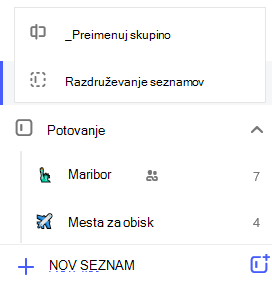
V sistemu Windows ali spletu z desno tipko miške kliknite skupino seznam, da spremenite skupino seznama. V telefonu tapnite tri pike desno od imena skupine. Nato lahko izberete, ali želite preimenovati sezname skupine ali razdružiti. Če izberete možnost razdruževanja seznamov, odstranite skupino seznama. Seznami iz skupine bodo ostali in do njih boste lahko dostopali v stranski vrstici.
Različica 1,62
Zdaj je mogoče dodeliti opravila kateremu koli članu seznama v skupni rabi, vključno s samim seboj. Če želite dodeliti opravilo na seznamu v skupni rabi, odprite pogled s podrobnostmi opravila in kliknite ali tapnite dodeli. Nato izberite člana seznama v skupni rabi, ki mu želite dodeliti opravilo.
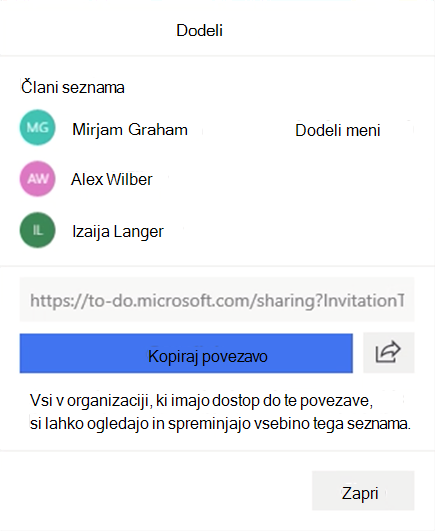
Če si želite ogledati vse dodelitve opravil, kliknite ali tapnite seznam dodeljeni meni. Vsako opravilo, ki vam je bilo dodeljeno, bo samodejno prikazano tukaj skupaj z dodelitvami iz drugih omogočenih povezav, kot je Planner.
V To-Do nastavitvah lahko vklopite povezavo Planner. Seznam dodeljeni meni se prikaže samodejno. Izklopljeno lahko izklopite tako, da odprete nastavitve To-Do in nastavite pametni seznam, ki je bil dodeljen meni.
Različica 1,52
Naslednji korak v programu Outlook in Microsoft 365 integracije bodo prispeli v različici 1,52 z označeno e-pošto kot opravila. Uporabniki, ki se prijavijo v To-Do spletu ali v programu Windows s službenim ali šolskim programom, bodo imeli možnost prikazati seznam in omogočiti zastavico označene e-pošte kot opravila v svojem računu.
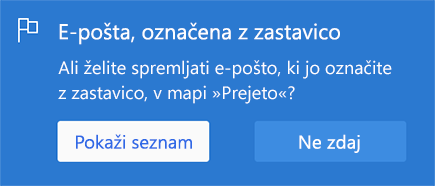
Ko je omogočen e-poštni seznam z zastavico, bo v zadnjih 2 tednih izpolnjen do 10 e-poštnih sporočil z zastavico. Vsa e-poštna sporočila, ki so označena s to naročnino, se bodo prikazala tudi v To-Do kot opravila. V To-Do bodo v celoti editable opravila, ki jih je mogoče preimenovati, dodeljene datume in opomnike, dodane na moj dan in označena kot pomembna. Če želite odpreti izvirno e-poštno sporočilo, izberite možnost, ki jo želite odpreti v Outlooku v pogledu s podrobnostmi.
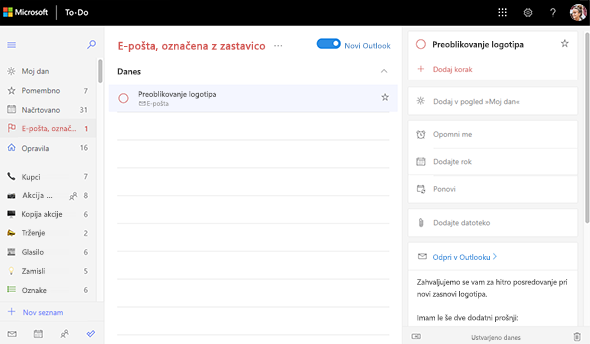
Različica 1.49
Z našo naslednjo posodobitvijo bo storitev Microsoft To-Do podpirala datotečne priloge. Odslej lahko vključite več konteksta tako, da opravilu dodate sliko, dokument ali drugo datoteko. Microsoft To-Do podpira vse vrste datotek, vendar pa je omejitev za nalaganje datotek 25 MB na opravilo. Datoteke, ki so bile dodane v Outlookovih opravilih, bodo tudi v celoti dostopne v storitvi Microsoft To-Do.
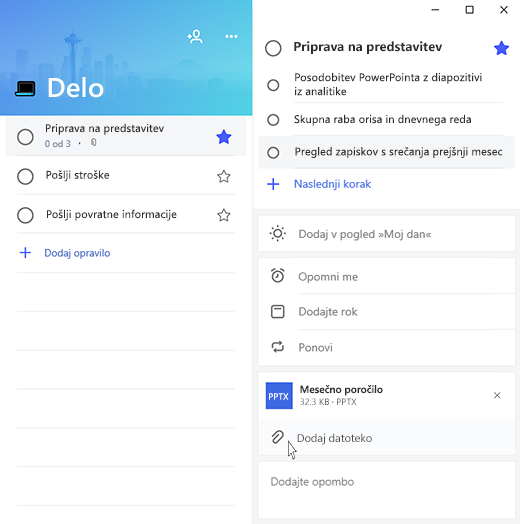
Trenutno so datoteke podprte le za zasebne sezname. Podporo za datoteke bomo z naslednjo posodobitvijo funkcije uvedli za opravila znotraj seznamov v skupni rabi. Medtem ko so vse vrste datotek dostopne v sistemu Android, je iz aplikacije Android trenutno mogoče naložiti le fotografije.
Različica 1.39
V različici 1.39 Microsoft To Do bo na voljo nov videz v spletu. Z našo preprosto novo zasnovo se lahko posvetite organizaciji. S posodobljenim ikonami smo olajšali vizualno organizacijo seznamov po barvi in spremljanje opravil.
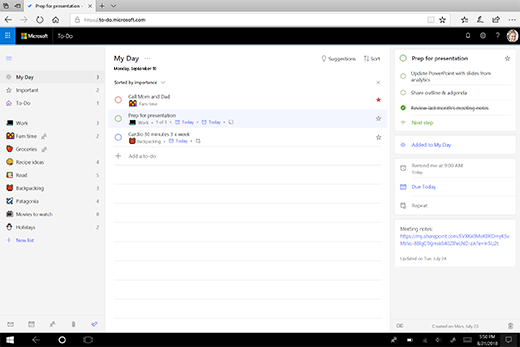
Stranke, ki uporabljajo Microsoft To Do v povezavi z drugimi M365 spletnimi programi, bodo prav tako cenile bolj poenoteno izkušnjo načrtovanja v programih.
Različica 1,32
Zdaj, ko smo izdali korake, smo navdušeni, da si bomo delili naslednji korak z vami: skupna raba seznama v Microsoft To Do. V Microsoft To Do smo zasnovali skupno rabo za prilagodljive in lahke, tako da lahko aplikacija deluje tako, kot vam. S povezavo» skupna raba «lahko preprosto usklajujemo in sodelujemo v majhnih ekipah in ena na ena. Preprosto ustvarite povezavo in jo delite z vašo ekipo, družino in prijatelji prek e-pošte, SMS-a ali aplikacije po vaši izbiri. Ko projekt dokončate skupaj, lahko ustavite skupno rabo in izklopite povezavo skupna raba, ostanete v razdelku nadzor nad seznamom.
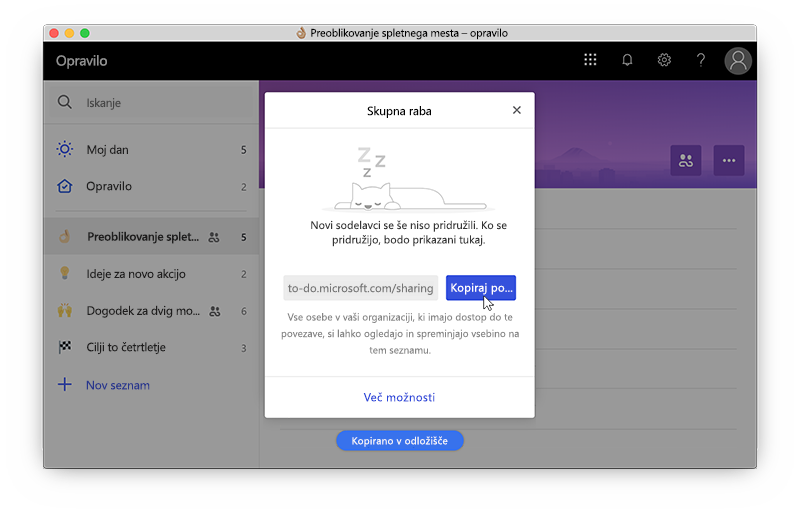
Ta posodobitev se bo začela uvajajo v Microsoft To Do za iOS, Android, Windows 10 in splet v začetku junija. Večino To-Do Uporabniki, ki imajo to posodobitev, predvidevamo do sredine junija.
Različica 1,28
S sprostitvijo Microsoft To Do različice 1,28 z veseljem uvajamo korake. Podobno kot je ideja podopravil, koraki omogočajo morebitno razčlenitev na manjše, bolj izpodbojne kose.
Za boljši produktivnost bo za vsak opravek prikazano število korakov, ki jih vsebuje, in koliko teh korakov je bilo doslej že dokončanih. Za korake bo ohranjeno stanje dokončanja, tudi ko bo opravek, kateremu pripadajo, označen kot dokončan ali nedokončan.